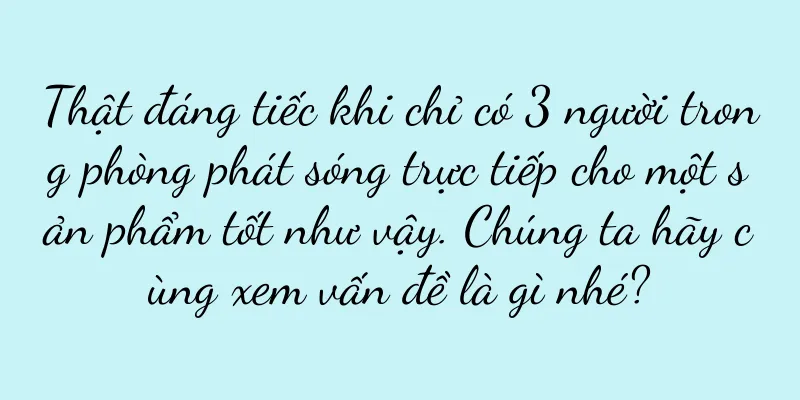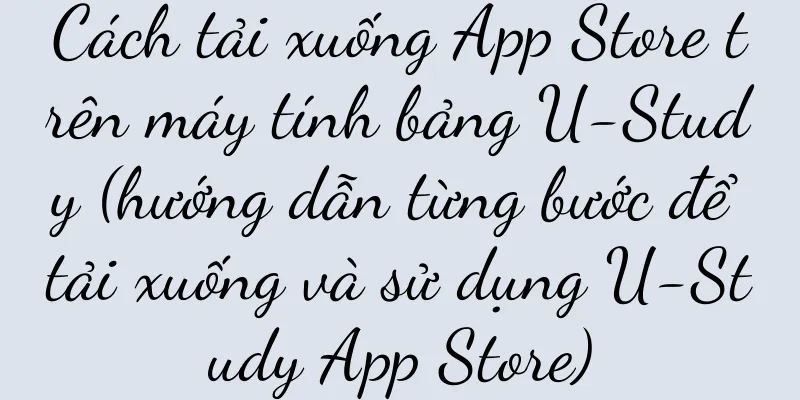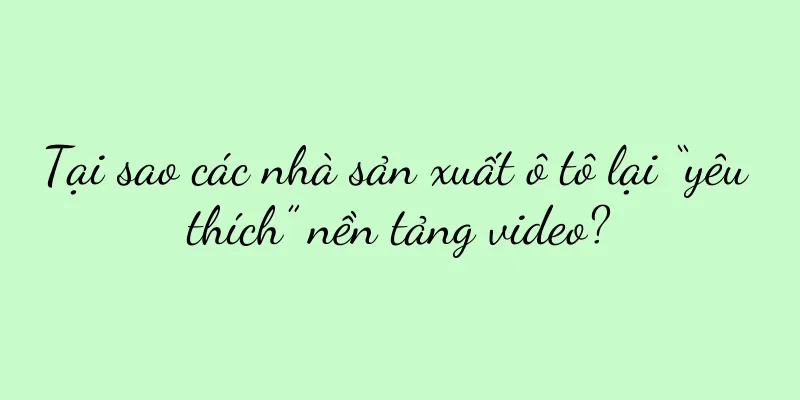Làm thế nào để tắt hoàn toàn tính năng cập nhật tự động trong Win10? (Thành thạo phương pháp tắt cập nhật tự động trong Win10 và thoát khỏi sự quấy rối ép cập nhật khó chịu)

|
Nhiều người dùng sẽ cảm thấy phiền toái vì các bản cập nhật hệ thống tự động sẽ ảnh hưởng đến trải nghiệm bình thường của họ khi sử dụng hệ điều hành Windows 10. Để giải quyết vấn đề này, bài viết này sẽ giới thiệu cách tắt hoàn toàn chức năng cập nhật tự động của Win10. Hiểu được tầm quan trọng và tác động của bản cập nhật tự động Win10 Một cách quan trọng để giữ cho hệ điều hành của bạn được cập nhật là tự động cập nhật, mặc dù điều này cũng có thể gây ra những rắc rối và phiền toái không cần thiết. Tắt tính năng cập nhật tự động đã trở thành yêu cầu bắt buộc đối với một số người dùng. Tắt cập nhật tự động thông qua cài đặt hệ thống Chúng ta có thể tắt chức năng cập nhật tự động trong Win10 thông qua cài đặt hệ thống. Nhấp vào "Bắt đầu" và chọn nút "Cài đặt" rồi tìm "Windows Update" trong tùy chọn "Cập nhật & Bảo mật". Chọn tùy chọn cập nhật tự động phù hợp Trong giao diện "Windows Update", chúng ta có thể lựa chọn các tùy chọn cập nhật tự động khác nhau tùy theo nhu cầu cá nhân. Các tùy chọn này bao gồm "Tự động tải xuống nhưng không cài đặt bản cập nhật", "Thông báo cho tôi về các tùy chọn cài đặt" và "Tắt hoàn toàn tính năng tải xuống và cài đặt tự động". Tắt chức năng tải xuống và cài đặt tự động Chọn "Tắt hoàn toàn tính năng tải xuống và cài đặt tự động" nếu bạn muốn tắt hoàn toàn tính năng cập nhật tự động. Win10 sẽ không còn tự động tải xuống và cài đặt bất kỳ bản cập nhật nào theo tùy chọn này nữa. Tắt Cập nhật tự động bằng Trình chỉnh sửa chính sách nhóm Người dùng Windows 10 Pro cũng có thể sử dụng Trình chỉnh sửa chính sách nhóm để tắt cập nhật tự động, ngoài các cài đặt hệ thống. Nhấp vào "Bắt đầu" và nhập nút "msc, gpedit" để vào Trình chỉnh sửa Chính sách Nhóm. Tìm cài đặt Chính sách nhóm tương ứng Chúng ta cần tìm đường dẫn đến mục thiết lập chính sách nhóm tương ứng trong Group Policy Editor: "Computer Configuration" → "Administrative Templates" → "Windows Components" → "Windows Update". Tắt cập nhật tự động Nhấp đúp để mở và chọn "Đã tắt" sau khi tìm thấy mục thiết lập chính sách nhóm tương ứng, sau đó nhấp vào "OK". Thao tác này sẽ tắt thành công chức năng cập nhật tự động của Win10. Tắt cập nhật tự động bằng Services Manager Một cách khác để tắt cập nhật tự động là thông qua Trình quản lý dịch vụ. Mở hộp thoại "Run", nhập "msc, services" và nhấn Enter. Tìm dịch vụ Windows Update Chúng ta cần tìm dịch vụ "WindowsUpdate" trong Trình quản lý dịch vụ. Nhấp đúp vào dịch vụ để mở cửa sổ thuộc tính. Đặt dịch vụ Windows Update dừng lại Chúng ta có thể thấy rằng trong cửa sổ thuộc tính, "Loại khởi động" được đặt thành "Dừng". Nhấp vào Áp dụng và OK để tắt cập nhật tự động. Tắt cập nhật tự động bằng cách sử dụng cài đặt kết nối mạng Chúng ta cũng có thể tắt tính năng cập nhật tự động của Win10 bằng cách cấu hình thuộc tính kết nối mạng. Mở "Control Panel" và chọn "Network and Internet" → "Network and Sharing Center" → "Change adapter settings". Tắt cập nhật tự động trong thuộc tính kết nối mạng Nhấp chuột phải và chọn, trong giao diện cài đặt kết nối mạng, tìm "Thuộc tính" của kết nối mạng hiện đang sử dụng. Trong cửa sổ bật lên, tìm "Giao thức Internet Phiên bản 4 (TCP/IPv4)" và nhấp vào "Thuộc tính". Cấu hình thủ công địa chỉ IP và DNS Trong cửa sổ thuộc tính "Giao thức Internet Phiên bản 4 (TCP/IPv4)", chúng ta có thể cấu hình thủ công địa chỉ IP và địa chỉ máy chủ DNS. Bạn có thể ngăn Win10 tự động cập nhật bằng cách đặt địa chỉ DNS không hợp lệ. Kiểm tra thủ công các bản cập nhật thường xuyên Chúng ta vẫn cần kiểm tra thủ công các bản cập nhật hệ thống thường xuyên để đảm bảo hệ thống an toàn và ổn định. Tắt cập nhật tự động không có nghĩa là bỏ qua hoàn toàn các bản cập nhật và cài đặt các bản vá bảo mật quan trọng. Người dùng có thể tắt hoàn toàn chức năng cập nhật tự động của Win10 thông qua các phương pháp khác nhau được giới thiệu trong bài viết này. Bạn sẽ kiểm soát tốt hơn các bản cập nhật hệ thống, cải thiện trải nghiệm người dùng và chọn phương pháp phù hợp với nhu cầu cá nhân của mình. |
Gợi ý
Các trường đại học trọng điểm quốc gia là gì (danh sách các trường đại học được công nhận tại Trung Quốc)
Để xác định thực lực chuyên môn và bầu không khí h...
Bản sao chép tình yêu tuổi trung niên rất thú vị~
Bài viết này giới thiệu một cách sinh động cách c...
Cách cải thiện độ rõ nét của máy chiếu (lý do và giải pháp cho độ rõ nét của máy chiếu thấp)
Máy chiếu được sử dụng rộng rãi trong kinh doanh v...
Chọn phần mềm in nhãn để nâng cao hiệu quả công việc (khuyến nghị phần mềm toàn diện)
In nhãn mác ngày càng trở nên phổ biến trong môi t...
18 điểm mà người bình thường phải biết về quảng cáo tại chỗ khi bắt đầu kinh doanh thương mại điện tử
Đối với những doanh nhân bình thường, việc chuyển...
Cách sửa máy tính xách tay phát ra tiếng ồn quá lớn (mẹo và gợi ý hữu ích để sửa máy tính xách tay phát ra tiếng ồn quá lớn)
Điều này không chỉ ảnh hưởng đến trải nghiệm của n...
Kích thước màn hình của Apple XS Max là bao nhiêu (với tất cả các thông số và cấu hình của Apple XS Max)
Điều này đã dẫn đến iPhonexsmax vẫn có vẻ ngoài rấ...
Cách giải quyết vấn đề nhiệt độ nồi hơi gắn tường Baxi tăng quá nhanh (phân tích nguyên nhân và giải pháp)
Nhưng đôi khi chúng ta có thể gặp phải vấn đề nhiệ...
Mẫu chip điện thoại di động hiện tại là gì? (Bảng xếp hạng chip điện thoại di động)
Tất cả những điều này đủ để chứng minh hiệu năng m...
Cách giải quyết vấn đề không tương thích bộ nhớ (phương pháp thực tế để giải quyết vấn đề không tương thích bộ nhớ)
Thẻ nhớ đã trở thành một trong những công cụ quan ...
Hướng dẫn khắc phục sự cố máy xay sinh tố Shengchen
Để đáp ứng nhu cầu ăn uống lành mạnh của mọi người...
Chọn phần mềm kiểm tra hiệu suất máy tính phù hợp để nâng cao hiệu quả công việc (đánh giá toàn diện hiệu suất máy tính)
Máy tính đã trở thành công cụ quan trọng cho công ...
Làm thế nào để khôi phục lại biểu tượng máy tính Win7 khi nó trở nên lớn hơn? (Dạy bạn từng bước để khôi phục lại màn hình máy tính bình thường)
Điều này khiến màn hình nền không được gọn gàng và...
Tìm giá tốt nhất cho dịch vụ vệ sinh máy giặt tại Taizhou (giặt giũ thoải mái hơn)
Giặt giũ đã trở thành một trong những công việc nh...
Các bước cài đặt CarPlay/Hicar trên hệ thống xe Hongqi H5 (Giải thích chi tiết về các phương pháp và biện pháp phòng ngừa khi cài đặt CarPlay/Hicar trên hệ thống xe Hongqi H5)
Xu hướng thông minh của những chiếc xe hiện đại ch...